今回は、USBメモリを用いてWindowsのインストールメディアを作成する方法について解説します。
初心者でもわかりやすいように記事を書いたので最後まで見ていただけると幸いです。
では、早速インストールメディアの作成方法について解説します。
Windowsのインストールメディアを作成する方法
必要なものについて
必要なものは下のふたつです。
これだけで作ることができます。一応役割についても解説しておきます。
PC
PCは、インストールメディアの作成には必要不可欠です。
スペックに関しては基本的にはどんなスペックでも大丈夫です。
とりあえず動いたらOKです。
USBメモリ
USBメモリは8GB以上のものが必要です。
個人的には16GBくらいあると安心です。
基本的に家電量販店などで1000円以内で大体売っています。
(最近はDAISOにもあるらしい)
必要なものはこんな感じです。
次はインストールメディアの作り方を解説します。
インストールメディアの作り方
Microsoftの公式サイトへ行く
まずはMicrosoftの公式サイトへ行きましょう。
こちらからアクセスできます。
アクセスすると、このような画面になると思います。
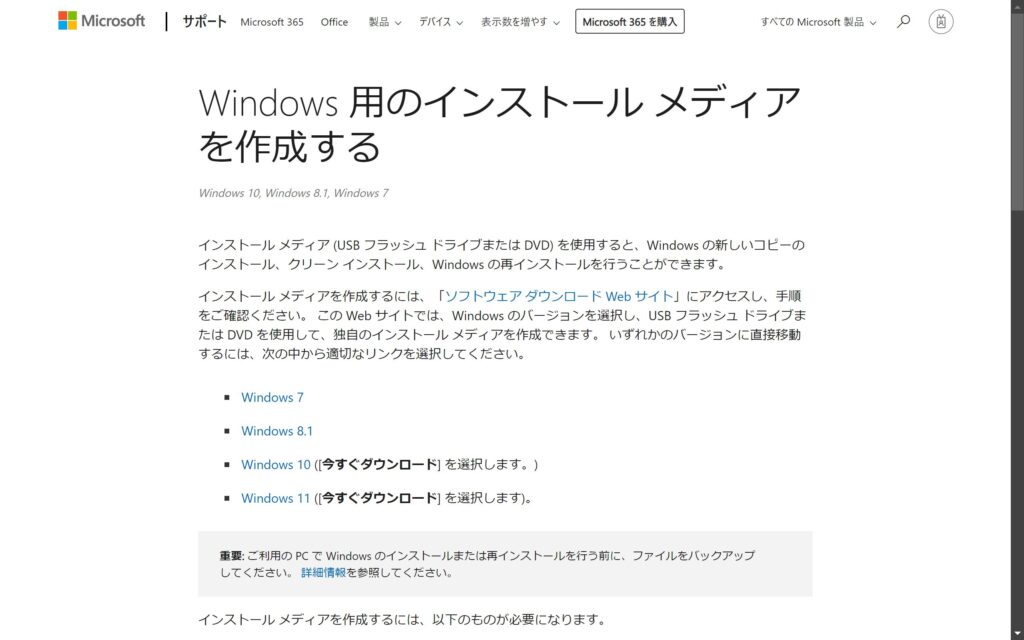
このような画面になったら、Windows10 or Windows11(インストールメディアを作りたい方)を下の画像の赤で囲まれているところクリックしてください。(今回はwindows11でいきます)
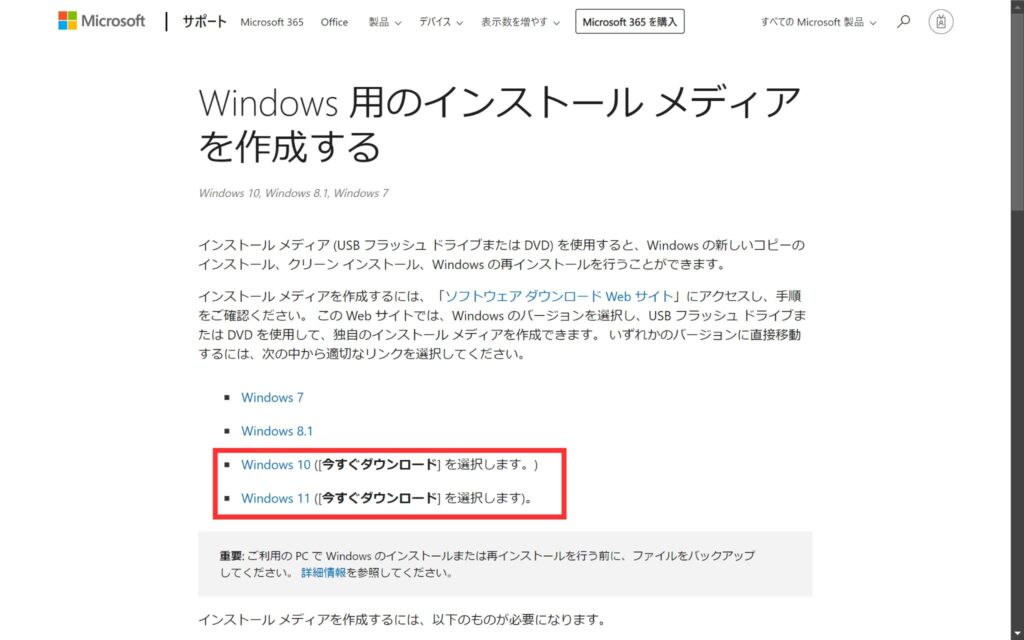
そうして、少し下の方に行くと下のような画面になっていると思います。
そこの、『Create Windows 11 Installation Media』というところの『Download Now』というところをクリックしてください。
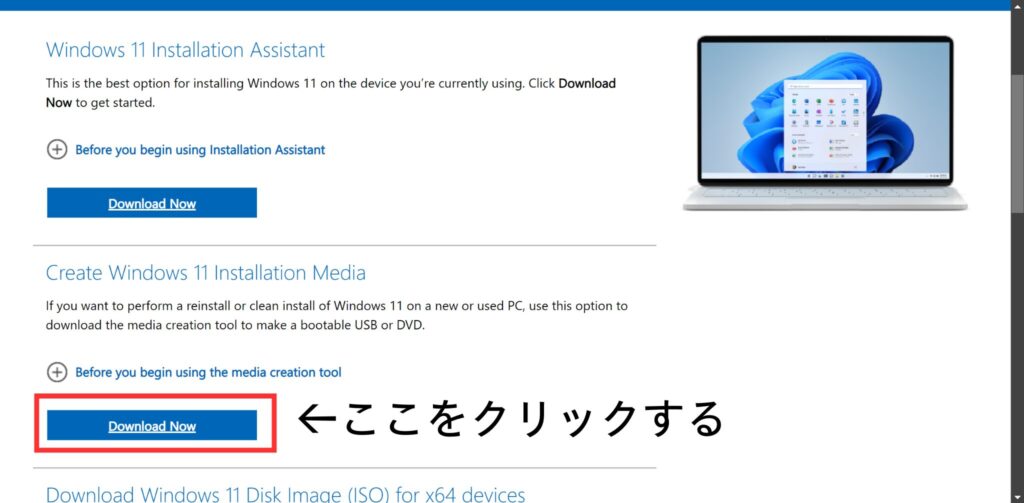
クリックするとこんなポップアップが出てくるのでそれをクリックしましょう。
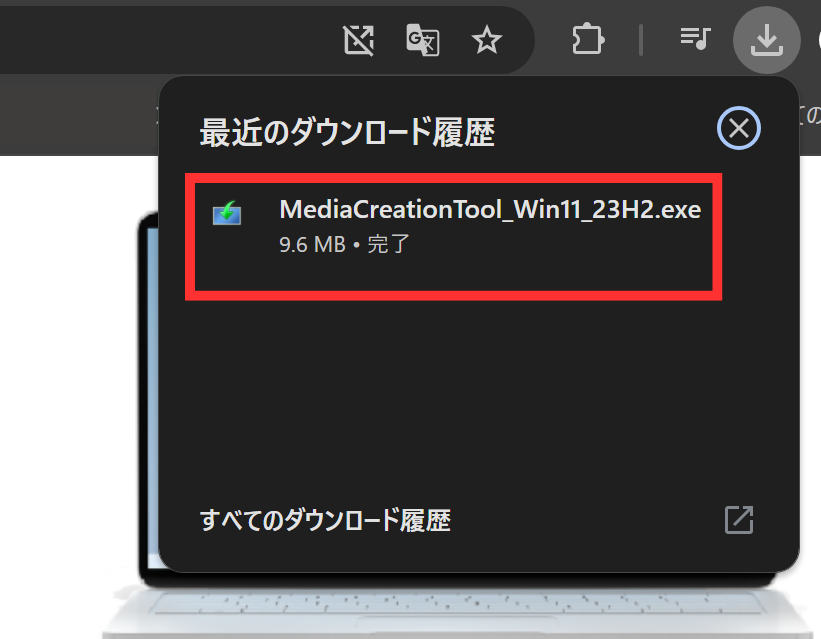
クリックするとまたポップアップが出てきますがそれはOKを押しましょう。
とりあえずここまで出来たら最初の段階はOKです。
インストールメディアの詳細設定
ここからは画像ばかりになりますがご了承ください。
まずは、これに同意してください。
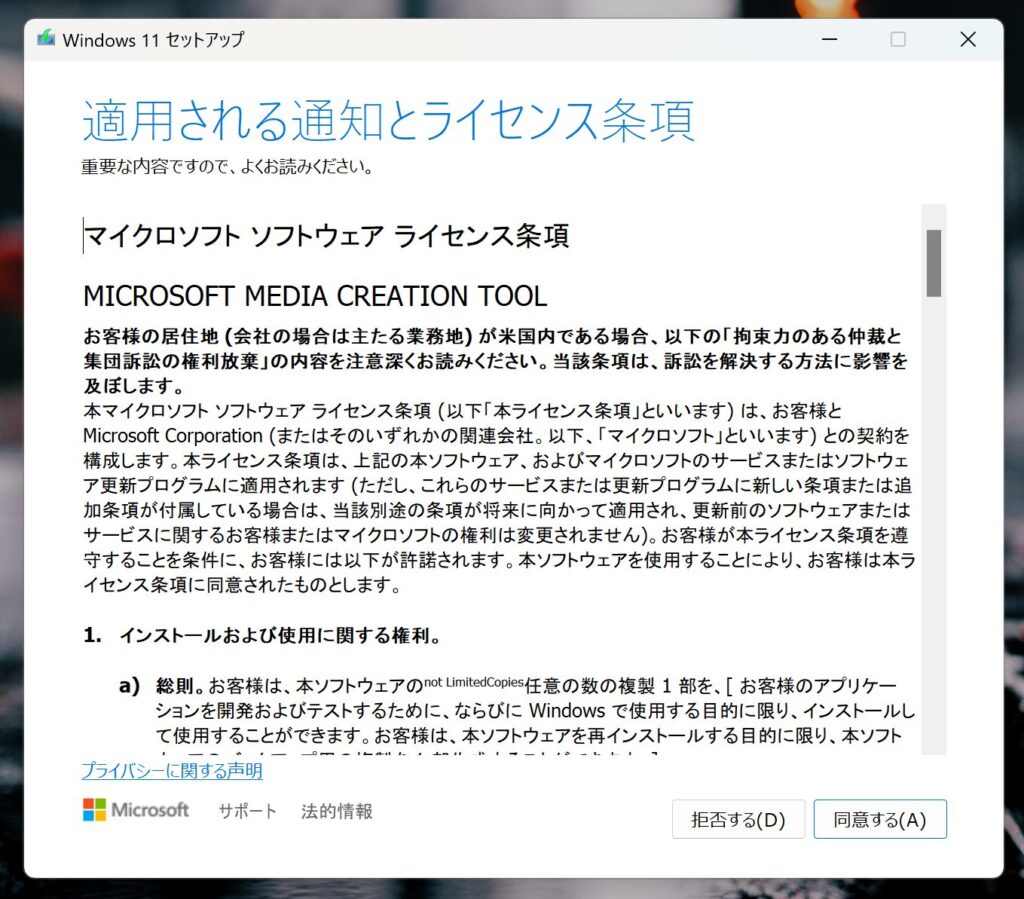
同意して少し待つと次はこんな感じになると思います。
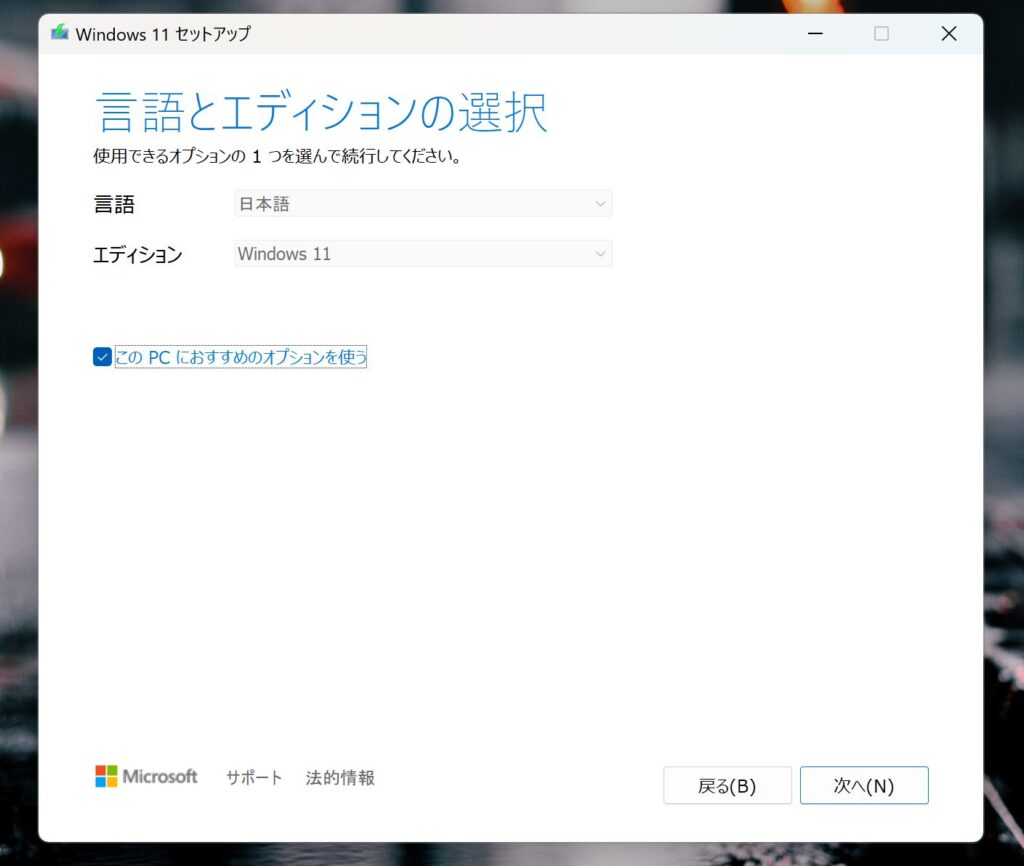
ここは特にいじらなくて大丈夫です。
『次へ』をクリックしてください。
そうするとこんな画面になります。
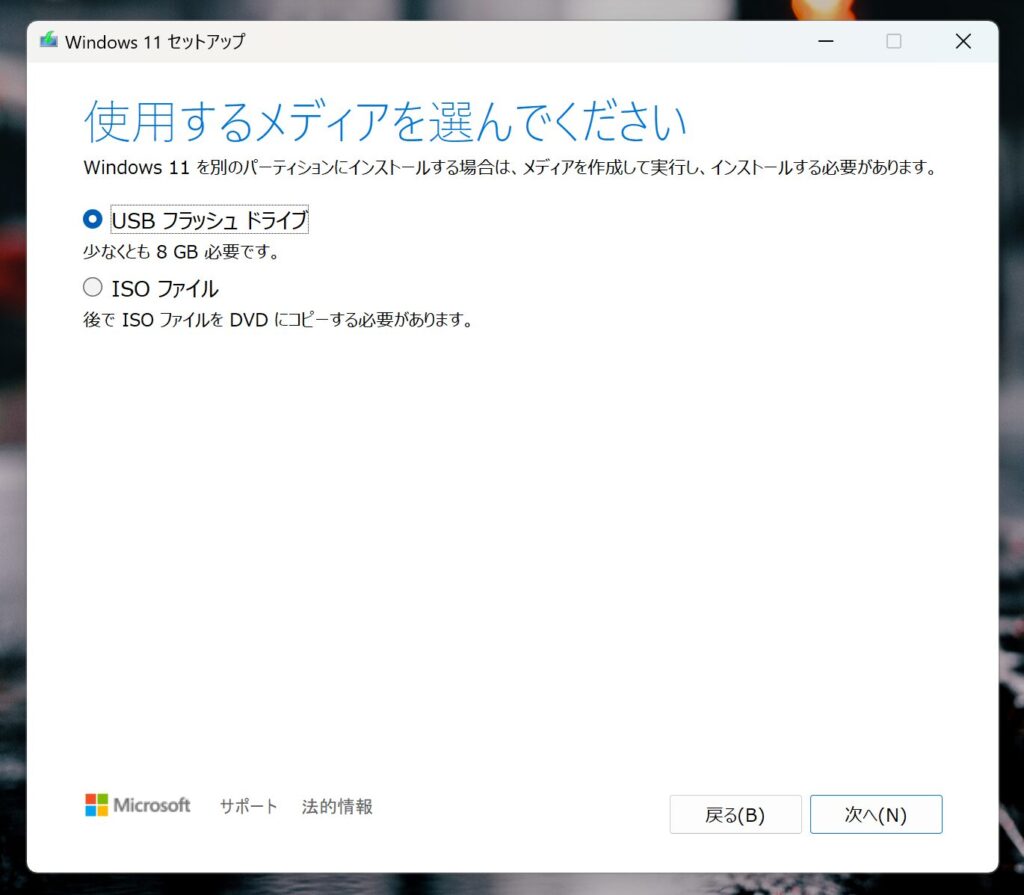
ここは、USBメモリを使う場合は必ず『USBフラッシュドライブ』を選択してください。
そして、『次へ』を押してください。
そうするとこのような画面になります。
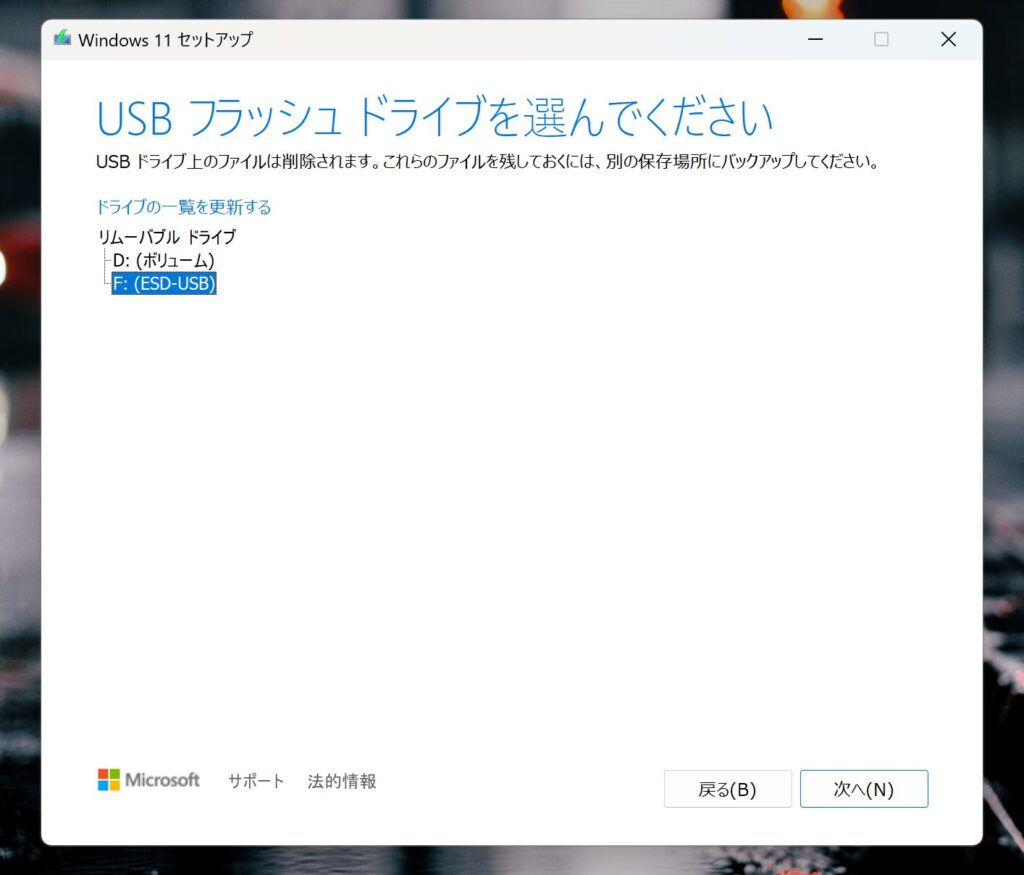
ここでは、必ずUSBメモリを選択してください。
ほとんどのUSBメモリには『USB』などの記述があると思います。
そこが選択出来たら、『次へ』を選択してください。
そうするとインストールが始まります。
待ちましょう。(結構時間かかります。)
できたらこんな画面になります。
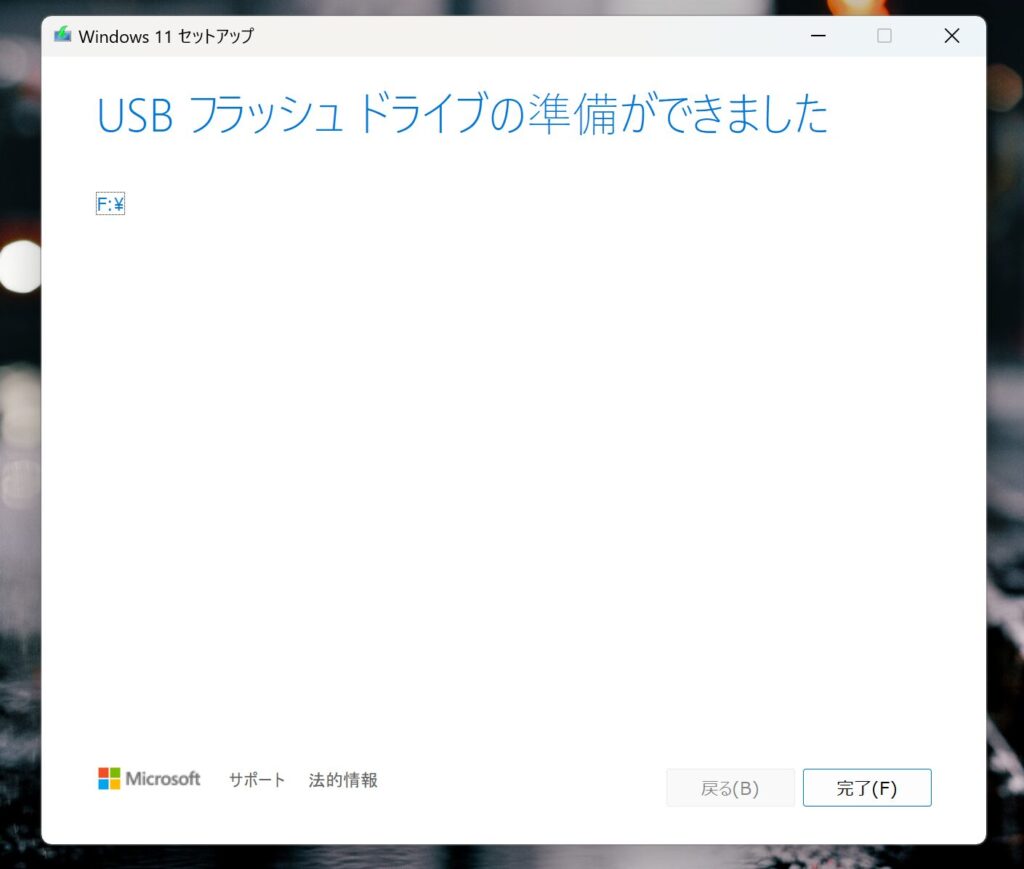
この画面が出てきたら完成です。
最後に、『完了』をクリックして終了してください。
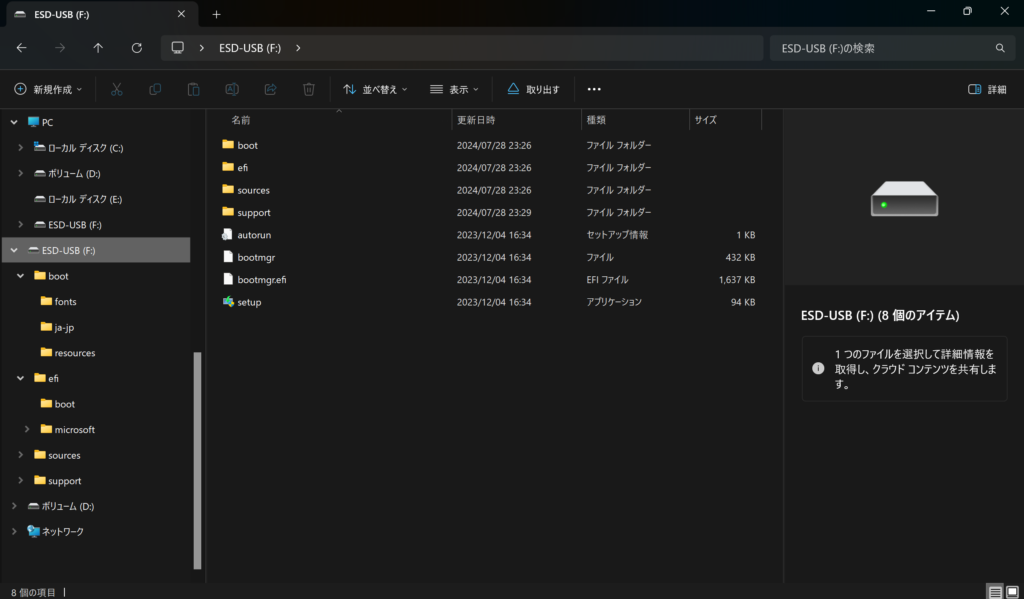
こんな感じでできていると思います。
まとめ
今回の記事はWindows11のインストールメディアの作成方法の記事があまりなかったので作りました。
ちなみに、インストールメディアの容量は5.2GBでした。
特に書くこともないので終わります。
では、皆さんもいいPCライフを!!
終わり



コメント